本篇文章将教导新的安卓用户,如何找到三星Galaxy S20管理数据使用量的功能,来避免超额使用互联网数据的情形发生。
每当无法使用 Wi-Fi 无线网路,但你当下又必须上网,就只能使用移动数据。
不过,跟 Wi-Fi 不同,移动数据连到互联网时需要额外付费,这代表说,你选择的方案就非常重要。
吃到饱、没有数据限制最好,但如果你的方案是有限制,甚至依据数据使用量来决定,那就必须好好控管数据量了。
而 Galaxy S20 的数据使用量管理功能,你可以设置即将达到上限、或超过的警告通知,让你使用起来更放心。请继续往下阅读。
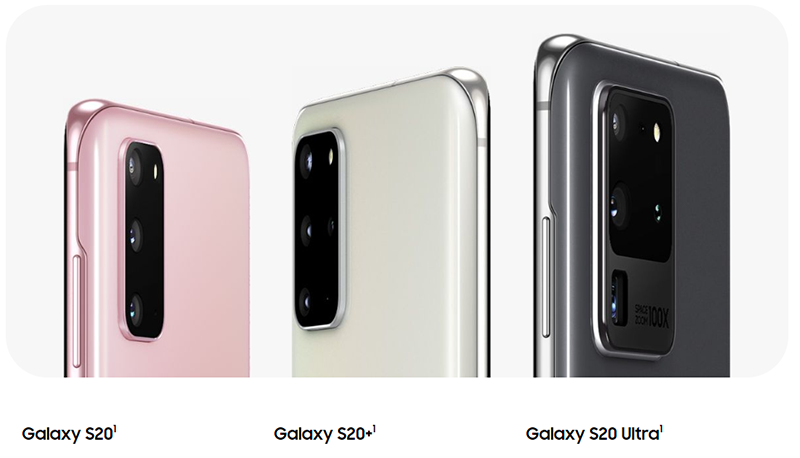
如何找到三星Galaxy S20管理数据使用量功能?
Time Needed : 10 minutes
以下步骤将引导你找到三星 Galaxy S20 数据使用量的设置功能,如果有任何问题,欢迎于文末留言。
从应用程序屏幕中,点击 “设置”
访问应用程序屏幕的方法很简单,于主屏幕底部向上滑就会出现。
于设置菜单中点击 “连结”。
这麽做将开启一个新屏幕,让你能管理网路连接相关设置。
向下滑动,并点击数据使用量。
于下个屏幕中,你将看到目前所使用的移动数据总量,以及其他相关信息。
向下滑动,并点击移动数据。
这将弹出一个新屏幕,你可以查看到特定时间(特别是一个月)内,使用了多少移动数据。
点击屏幕右上角设置图标。
于下个屏幕,你会看到计费週期、数据警告和数据限制选项。
如果你想更改特定时间,只需要点击上方日期选项即可。点击 “设置数据警告” 右侧的开关,来开启此功能。
超过最大数据使用量时,将会立即发送警告通知给你。
接下来,点击菜单中的数据警告。
这麽做可以设置你想要的数据使用量。
当达到或超过此数字,设备就会推播警告。输入你要的数字(单位为 GB),然后点击设置。
最高数据使用量即更改成功。
接着,请点击 “限制移动数据使用量” 右侧的开关,来开启此功能。
当你的数据达到最高限制量时,会提示你关闭移动数据。
阅读并查看数据使用限制的信息,然后点击确认。
你将会回到上一个屏幕。
点击数据限制,更改当前的数据限制。
将会显示数据限制窗口。
输入你想要的新数据使用限制,然后点击设置。
新数据就会被保存起来。
向上滑动,点击开始计算週期。
这麽做会打开一个新屏幕,让你设置新的计算週期。
指定好新週期之后,点击右下方设置。
建议週期设置成跟你移动数据方案结算的日期一样,这样才能准确管理和掌握。
Tools
- Android 10、One UI 2.0 以上
Materials
- Galaxy S20、Galaxy S20 Plus、Galaxy S20 Ultra
这样你的计算週期和数据警告就已经设置完成了,如果之后想进行一些修改,只需重複以上动作。
另外请注意,无论上传(寄送),还是下载(接收)所有互联网的内容,都会被计算于数据中。因此,如果你上传或下载很多文件,那你的数据使用量也相对更高。
如果你想了解关于移动数据的计算方式,请与你的服务提供商或运营商联繫。 点我了解更多 Galaxy S20 的教学与技巧分享。